Win10系统是一款功能强大的微软操作系统,受到很多用户的喜爱。当我们使用Windows 10资源管理器时,除了常用的菜单命令、工具按钮和右键菜单之外,还有很多实用的技巧可以使用。很多用户除了操作中常用的以外,对其中很多都不太了解。那么本文小编就给大家带来win10系统资源管理器的一些使用技巧,一起来学习一下吧!
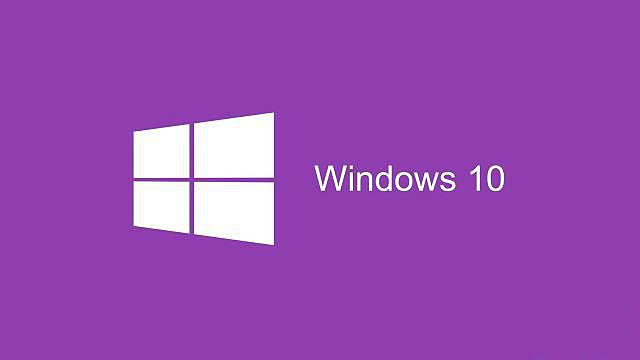
1. 与应用程序共享一个或多个文件
在Windows 10文件资源管理器中,您可以将文件共享到OneNote、Paint、Paint 3D、Twitter和Facebook等应用程序,以实现文件的应用程序共享。
要将文件共享到应用程序,请选择一个或多个文件,单击鼠标右键,然后从快捷菜单中选择“共享”命令(图1);
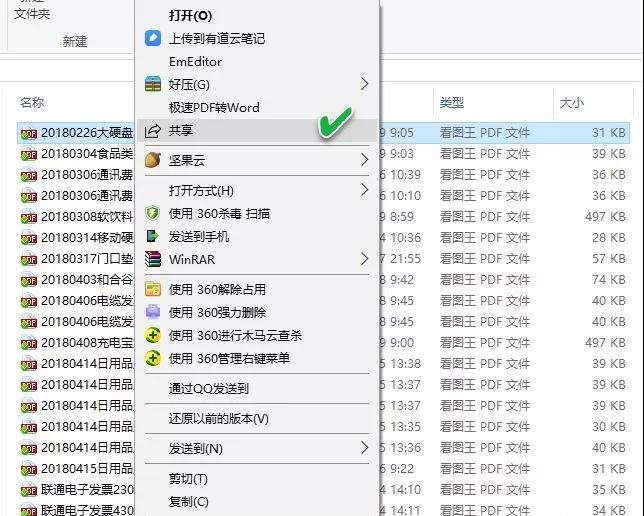
在出现的共享列表中,选择目标共享应用程序。如果目标共享应用程序没有出现在列表中,请单击底部的“在应用程序商店中获取应用程序”链接,通过应用程序商店安装应用程序,然后共享文件(图2)。
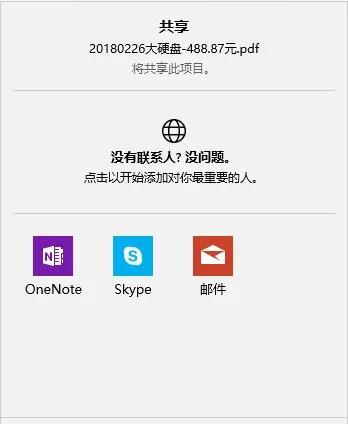
提示:只有支持文件共享的应用程序才会在应用程序商店中列出。
2.两步实现任意文件夹的彩色显示
在Windows 10中,我们可以利用系统的压缩或加密文件管理功能来实现任何文件的彩色显示。
选择该文件,单击鼠标右键,进入文件属性窗口。在文件属性的“常规”选项卡中,单击进入“高级”属性设置。在“压缩或加密属性”组框中,选择“压缩内容以节省磁盘空间”或“加密内容以保护数据”,然后单击“确定”(图3)。
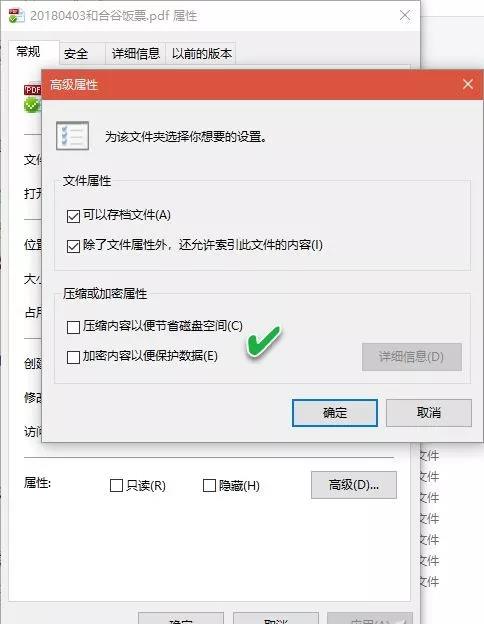
之后,启动“文件资源管理器选项”窗口,在“查看”选项卡的“高级设置”列表中,找到并选择“以彩色显示加密或压缩的NTFS文件”项,单击“应用”并确定(图4)。
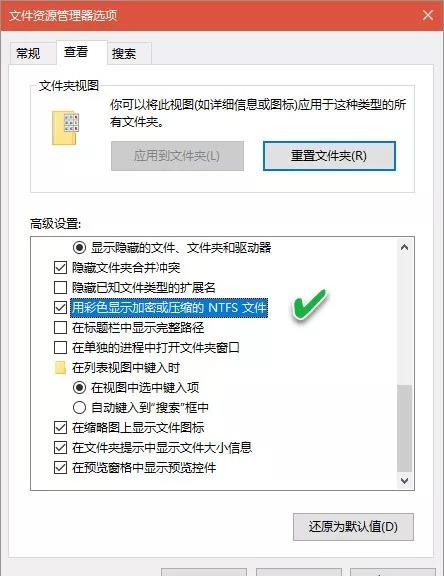
这样,之前设置的文件名就会以彩色显示。压缩文件显示为蓝色,加密文件显示为绿色。
3. 为某些类型的文档寻找更多好的应用
虽然Windows 10已经自带了用于打开常用文档的应用程序,例如“记事本”用于打开TXT文件,“画图”或“照片”用于打开PNG图像,但如果您对这些内置应用程序不满意,您还可以使用应用程序商店。自动查找更多更好的可以打开这些文档的应用程序。
右键单击文档(如TXT文件),选择“打开方式搜索App Store”(图5);
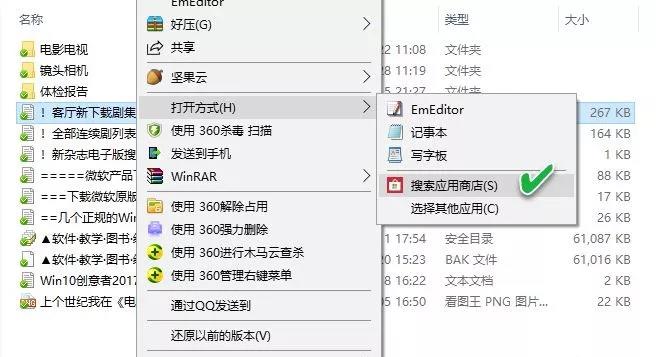
然后系统自动打开应用程序商店,并自动推荐各种可以打开此类文档的应用程序。只需从中选择一个应用程序即可(图6)。
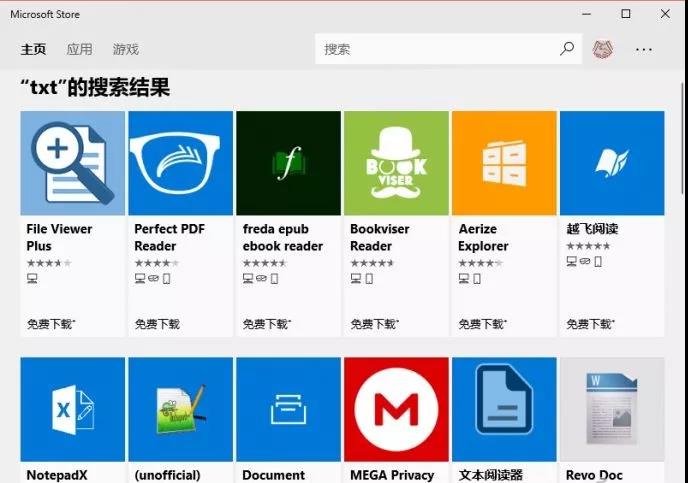
4.快速、有选择地重命名多个文件
我们已经知道如何使用F2对单个文件进行重命名或按序列号批量对文件进行重命名。但是如果我想有选择地重命名多个文件而不需要反复按F2,该怎么办呢?这时,你可以使用Tab键快速完成跳转选择和名称更改。
首先选择第一个要重命名的文件,然后按F2键进行重命名。确定名称后,按Tab 键,光标将跳转到另一个文件。对更多文件重复此操作(图7)。如果有需要跳过的文件,只需按Tab 键即可,无需重命名。
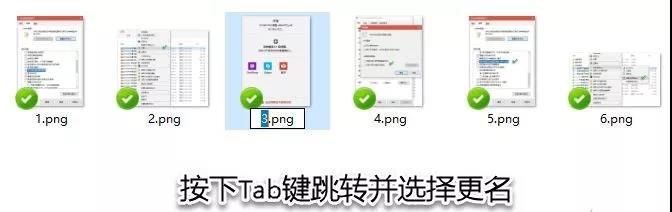
5.在资源管理器中拖放删除文件
虽然很多人习惯使用Del键或Shift+Del组合键来删除文件,但也有人习惯将要删除的文件直接拖入回收站。不过,Windows 10资源管理器中并没有出现回收站图标,将其拖到桌面回收站就更不方便了。
这时,只需点击“查看”功能选项卡,然后点击“导航窗格”按钮下的三角形下拉图标,在那里选择“显示所有文件夹”,左侧文件导航栏中就会出现回收站图标(图8)。如果有文件需要删除,只需通过右侧的文件窗格直接将文件拖至左侧导航栏中的回收站图标即可。
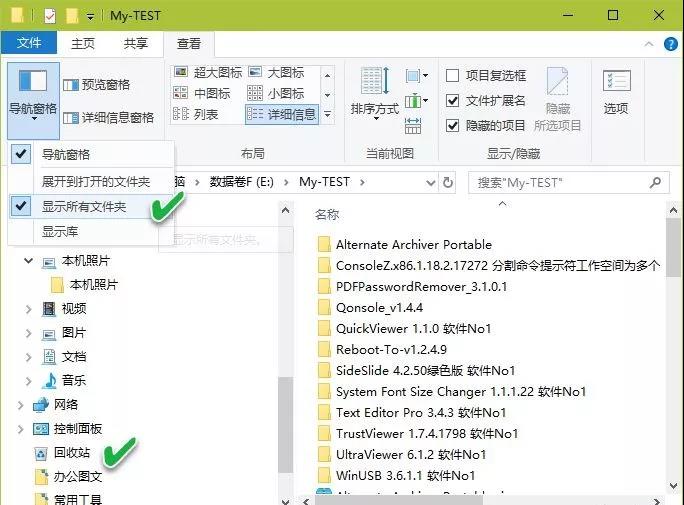
6.找回丢失的“新”文件类型
有时我们会发现常用的“新”文件类型丢失了。如果我们遇到此类问题,我们可以通过注册表编辑器添加并检索。
假设用于创建新的.TXT 类文件的快捷方式项目丢失。使用记事本编辑文本文件“ADDTXT.REG”,输入以下两行代码(图9):

Windows 注册表编辑器版本5.00
[HKEY_CLASSES_ROOT\.TXT\ShellNew] 'NullFile'=''
保存并双击执行REG文件,TXT文件类型将被添加到“新建”项目列表中。
提示:如果要添加其他类型的文件,只需将上述命令行中间部分的.TXT扩展名更改为您要添加的扩展名即可。
以上就是小编给大家带来的win10系统资源管理器的一些使用技巧。读完之后你有什么收获吗?如果你也觉得小编的教程给大家带来了一些帮助的话,不妨分享给你身边的朋友吧!